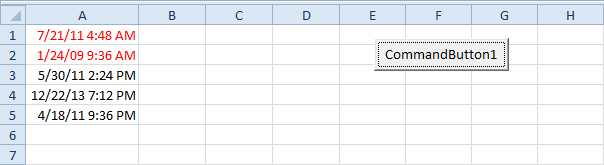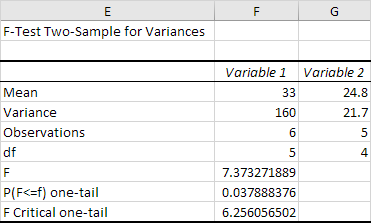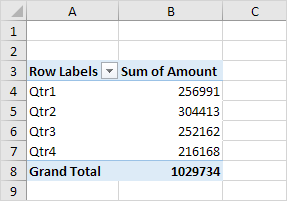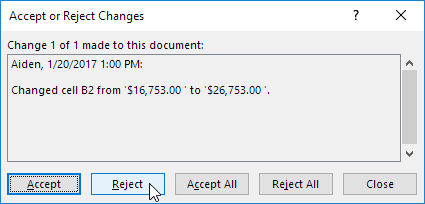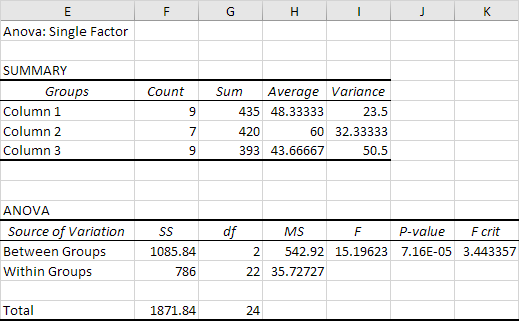דחה תאריכים לא חוקיים ב- Excel
מחוץ לטווח תאריכים | ימי ראשון ושבת
דוגמה זו מלמדת כיצד להשתמש באימות נתונים דחה תאריכים לא חוקיים.
.1 בחר את הטווח A2: A4.

בכרטיסייה נתונים, בקבוצה כלי נתונים, לחץ על אימות נתונים.
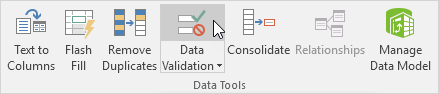
מחוץ לטווח תאריכים
3. ברשימה הרשה, לחץ על תאריך.
4. ברשימה נתונים, לחץ על בין.
5. הזן את תאריך ההתחלה ואת תאריך הסיום המוצגים להלן ולחץ על אישור.

הסבר: כל התאריכים בין 5/20/2016 לבין תאריך היום + 5 ימים מותר.כל התאריכים מחוץ לטווח תאריכים אלה נדחים.
6. הזן את התאריך 5/19/2016 לתא A2.
תוצאה. Excel מציג הודעת שגיאה.

הערה: כדי להזין הודעת קלט והודעת התראה שגיאה, עבור אל הכרטיסייה הודעה הודעה והתראה שגיאה.
ימי ראשון ושבת
3. ברשימה הרשה, לחץ על מותאם אישית.
4. בתיבה נוסחה, הזן את הנוסחה המוצגת להלן ולחץ על אישור.

הסבר: הפונקציה WEEKDAY מחזירה מספר מ 1 (יום ראשון) עד 7 (שבת) המייצג את היום בשבוע של תאריך. אם יום בשבוע אינו שווה ל- 1 (יום ראשון) ולא שווה ל -7 (יום שבת), התאריך מותר (<> פירושו לא שווה) .במילים אחרות, ימי שני, שלישי, רביעי, חמישי ושישי הם ימי ראשון ושבת נדחים, מכיוון שבחרנו את טווח A2: A4 לפני שלחצנו על אימות נתונים, Excel מעתיקה אוטומטית את הנוסחה לתאים האחרים.
5. כדי לבדוק זאת, בחר תא A3 ולחץ על אימות נתונים.

כפי שניתן לראות, תא זה מכיל גם את הנוסחה הנכונה.
6. הזן את התאריך 8/27/2016 (שבת) לתוך התא A2.
תוצאה. Excel מציג הודעת שגיאה.

הערה: כדי להזין הודעת קלט והודעת התראה שגיאה, עבור אל הכרטיסייה הודעה הודעה והתראה שגיאה.